在现代Windows操作系统中,事件查看器这一工具就像一位隐形的监护者,默默地记录着系统、应用和安全相关的事件。无论是偶发的系统故障,还是想要了解应用程序的运行情况,它都能提供帮助。那么,如何打开事件查看器并查看系统日志信息呢?让我们来揭秘这一Windows不可或缺的功能。
为什么需要事件查看器?
事件查看器能提供的功能不仅限于查看日志,它可以帮助我们排查故障,优化性能。在许多情况下,当系统出现问题时,事件查看器就是我们获取线索的第一站。我们可以从中发现错误事件、警告事件,甚至是致命事件,这些信息将为问题的解决提供重要的依据。
四种快速打开事件查看器的方法 方法一:使用运行命令快速打开
最简单易行的方法之一是使用运行命令。只需按下 Win + R键,输入 eventvwr 然后按下回车,事件查看器便会在几秒钟内呈现在你的面前。简直方便到无法想象!
方法二:通过控制面板
对于那些喜欢控制面板的用户,可以按照以下步骤:
点击“开始”按钮,选择“控制面板”。
找到并点击“系统和安全”。
然后在“管理工具”中找到“事件查看器”,双击打开。这对于那些习惯使用经典界面的用户来说,实在是太熟悉不过了。
方法三:任务管理器的独特用法
当你遇到系统问题时,任务管理器是一个很好的选择。右键点击任务栏,选择“任务管理器”,然后在菜单中选择“文件”——“运行新任务”,输入 eventvwr 并点击“确定”。这种方法提升了使用的灵活性。
方法四:搜索功能,懒人专用
最后,对于喜欢搜索的朋友,只需点击“开始”按钮或在任务栏搜索框中输入“事件查看器”,点击搜索结果即可。这种方式可是懒人的最爱,不需要任何额外步骤。
事件查看器的界面详解
当你打开事件查看器后,界面分为三大部分:左侧的导航窗格、中央的事件列表和右侧的操作窗格。
左侧导航窗格:展示了所有的事件日志,用户可以轻松找到Windows日志、应用程序和服务日志等。
中央事件列表:详细列出了所有记录的事件,信息管理得非常整齐。
右侧操作窗格:提供了实时筛选、查找事件和创建自定义视图等功能,提高了操作效率。
如何筛选和分析事件日志
一旦你进入了事件列表,接下来要做的就是充分利用事件查看器的筛选功能。这一点尤为重要,因为我们常常只对某些特定类型的事件感兴趣。用户可以通过右侧窗格中的“筛选当前日志”或者“查找事件”功能,找到自己所需的信息,从而高效处理问题。
常见事件类型及其含义
事件查看器中,你将遇到多种多样的事件类型:
信息事件:表示系统正常运行。
警告事件:提示潜在问题,值得关注。
错误事件:严重问题,需要用户修复。
致命事件:严重故障,可能导致数据丢失,应立即处理。
结论
通过了解如何打开和使用事件查看器,你将能够更好地管理你的Windows系统。无论是排查故障还是监控性能,事件查看器都是你的得力助手。如果你希望跳出任务管理和系统更新的命令,掌握这个功能会大大提升你的系统管理能力。别让系统问题漫不经心地发生,快去打开事件查看器,细致入微地检查你所需的每一个细节吧!返回搜狐,查看更多